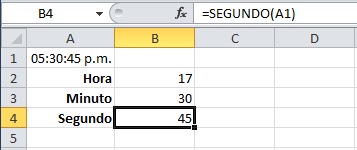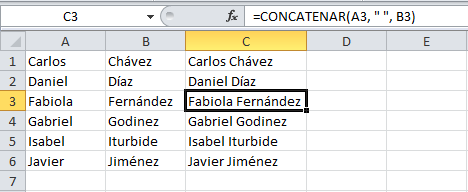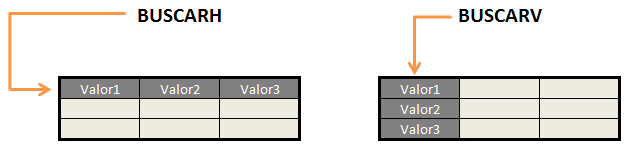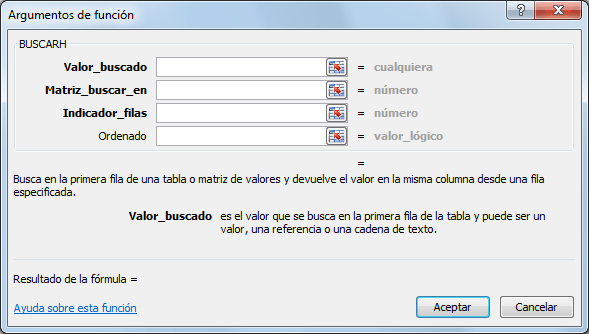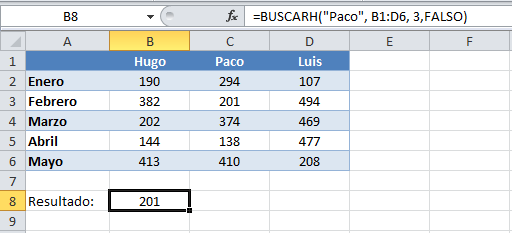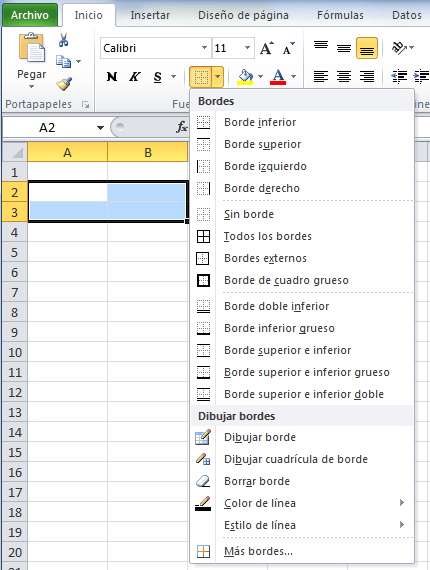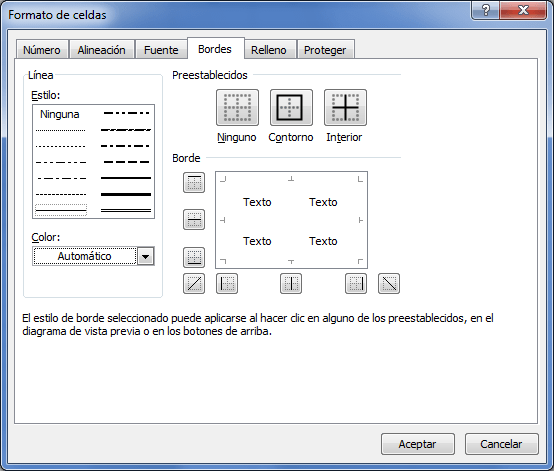Puede aplicar un esquema de numeración a los
títulos del documento mediante plantillas de listas con varios niveles y
estilos de título integrados en Word (Título 1, Título 2 etc.)

Tabla de Contenido
Las tablas de contenido se crean eligiendo los
estilos de título, como por ejemplo Título 1, Título 2 y Título 3, que se desea
incluir en las mismas. Microsoft Office Word busca los títulos que tienen el
estilo elegido, aplica formato y sangría al texto del elemento en función del
estilo de texto e inserta la tabla de contenido en el documento.
·
Seleccione
el título al que desea aplicar un estilo de título.
·
En el
grupo Estilos de la ficha Inicio, haga clic en el estilo que desee.

Combinación de Correspondencia
La combinación de Correspondencia es un proceso a
través del cual los datos de una lista de direcciones son insertados y
colocados en una carta o documento modelo, creando así una carta personalizada
para cada uno de los miembros de la lista de direcciones tomada como base.
Para construir una correspondencia combinada necesitamos trabajar con dos archivos: Primero una LISTA DE DIRECCIONES u Origen de datos, este archivo contiene la información específica de cada destinatario. Aquí se guardan y enlistan los datos que posteriormente se incluirán para cada destinatario dentro del documento maestro.
Para construir una correspondencia combinada necesitamos trabajar con dos archivos: Primero una LISTA DE DIRECCIONES u Origen de datos, este archivo contiene la información específica de cada destinatario. Aquí se guardan y enlistan los datos que posteriormente se incluirán para cada destinatario dentro del documento maestro.
El otro archivo es el DOCUMENTO O CARTA MAESTRA,
esta será un documento de Word que contendrá la información que deseamos
transmitir a los destinatarios. A este documento se le colocarán los campos de
combinación, que son los marcadores donde se ubicará la información específica
para cada uno de los destinatarios.